Windows는 마이크로소프트에서 개발한 강력한 운영 체제로, 컴퓨터 시스템의 작동을 제어합니다. 지속적인 업데이트를 통해 새로운 기능과 향상된 성능을 제공하며, 다양한 사용자의 요구를 충족시키도록 설계되었습니다.
사용자 계정 기능은 Windows의 핵심 보안 요소 중 하나입니다. 이 기능을 통해 여러 사용자가 각자의 사용자 설정을 유지하면서 하나의 컴퓨터를 공유할 수 있어 개인 정보 보호와 보안을 강화합니다.
Windows는 기본적으로 숨겨진 관리자 계정을 제공하지만, 추가적인 숨겨진 계정을 만드는 방법은 일반 사용자에게는 잘 알려져 있지 않습니다. 때로는 다양한 목적으로 여러 개의 관리자 권한 계정이 필요할 수 있습니다.
숨겨진 계정을 활용하면 특정 데이터나 프로그램을 더욱 안전하게 보호할 수 있습니다. 드라이브 숨기기나 폴더 잠금 소프트웨어 외에도, 숨겨진 계정에 중요한 정보를 저장하는 것이 또 다른 효과적인 보안 전략이 될 수 있습니다.
이 글에서는 메모장 코드를 사용하여 관리자 권한을 가진 숨겨진 계정을 만들고, 관리하며, 필요할 때마다 명령 프롬프트를 통해 접근하는 방법을 단계별로 설명합니다.
Windows에서 숨겨진 관리자 계정 생성 방법
- 먼저, 메모장을 실행합니다. Windows 7의 경우, 시작 메뉴에서 ‘메모장’을 검색하여 실행하십시오.
- 다음으로, 아래 코드를 복사하여 메모장에 붙여넣습니다.
@echo off
net user 비밀계정 12345 /add
net localgroup administrators 비밀계정 /add
3. 메모장에 붙여넣은 코드를 원하는 이름으로 저장하고, 파일 확장자를 .bat으로 설정하여 바탕화면에 저장합니다. 계정 생성 스크립트는 반드시 .bat 확장자로 저장해야 합니다.
4. ‘비밀계정’ 부분을 원하는 사용자 이름으로, ‘12345’ 부분을 원하는 비밀번호로 변경할 수 있습니다.
5. 저장한 .bat 파일을 마우스 오른쪽 버튼으로 클릭하여 ‘관리자 권한으로 실행’을 선택합니다.
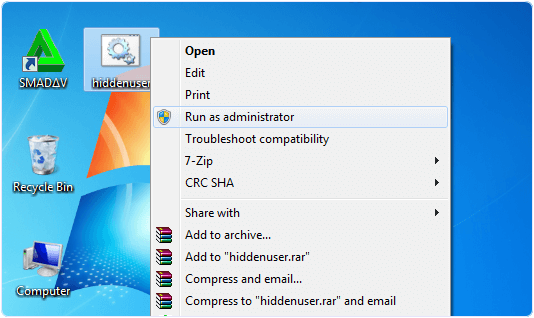 6. 잠시 동안 명령 프롬프트 창이 나타났다가 사라집니다.
6. 잠시 동안 명령 프롬프트 창이 나타났다가 사라집니다.
7. 이제 새로운 관리자 권한의 사용자 계정이 성공적으로 생성되었습니다.
8. ‘cmd’를 실행하고 ‘net user’ 명령을 입력하여 생성된 계정을 확인할 수 있습니다.
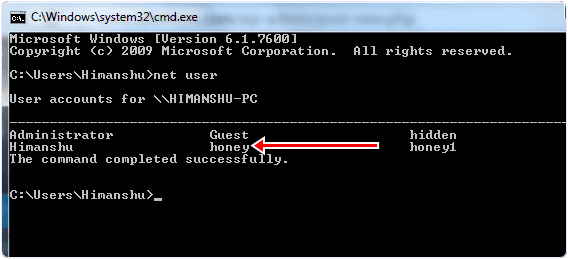
참고: 메모장 관련 유용한 팁과 트릭을 더 알아보세요.
Windows에서 계정 숨기기
- 시작 메뉴에서 ‘cmd’를 검색하고 마우스 오른쪽 버튼으로 클릭한 후 ‘관리자 권한으로 실행’을 선택합니다.
- 명령 프롬프트 창에서 아래 명령어를 입력하고 Enter 키를 누릅니다.
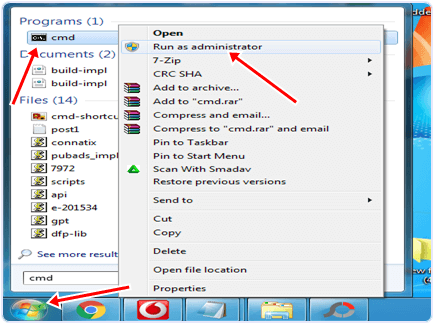
net user 비밀계정 /active:no
3. 명령이 성공적으로 실행되면, 해당 메시지가 표시됩니다.
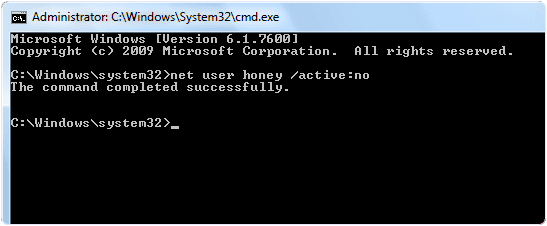
4. 이제 계정이 성공적으로 숨겨졌습니다.
숨겨진 계정 표시하기
- 시작 메뉴에서 ‘cmd’를 검색합니다.
- ‘cmd’ 아이콘을 마우스 오른쪽 버튼으로 클릭하고 ‘관리자 권한으로 실행’을 선택합니다.
- 명령 프롬프트 창에 아래 명령어를 입력하고 Enter 키를 누릅니다.
net user 비밀계정 /active:yes
4. 명령이 성공적으로 완료되었다는 메시지가 나타납니다.
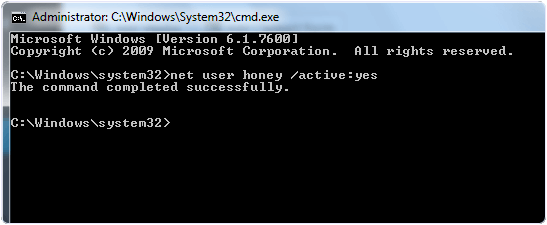
5. 이제 해당 이름의 계정이 활성화되었습니다. 로그아웃 후 다시 로그인하면 해당 계정을 확인할 수 있습니다.
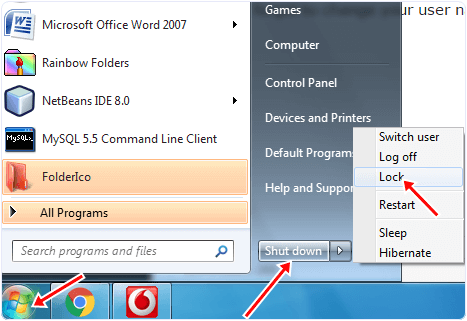
6. 위의 모든 명령어에서 ‘비밀계정’과 ‘12345’를 각각 원하는 사용자 이름과 비밀번호로 변경해야 한다는 점을 잊지 마십시오.
결론적으로, 이 가이드는 Windows PC에서 숨겨진 계정을 만들고 관리하는 간단한 방법을 제공합니다. 이 정보가 유용하셨기를 바라며, 주변 사람들과도 공유해 주시기 바랍니다.